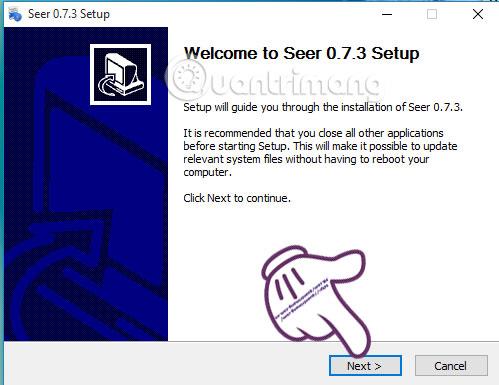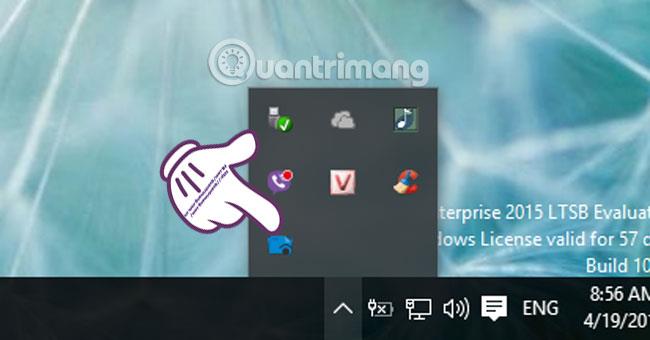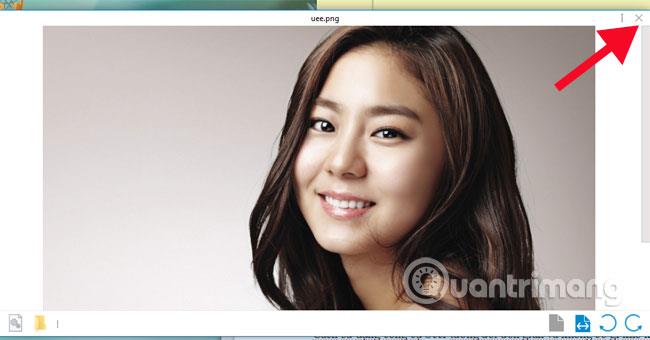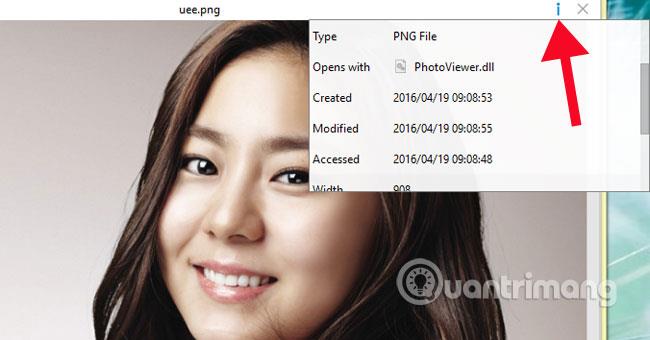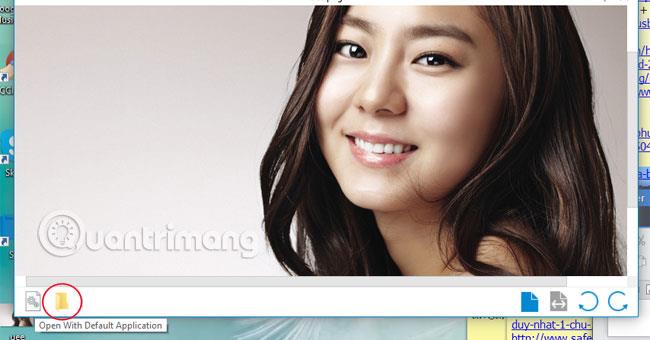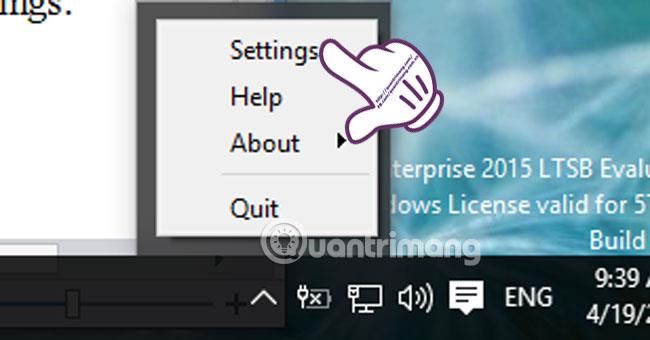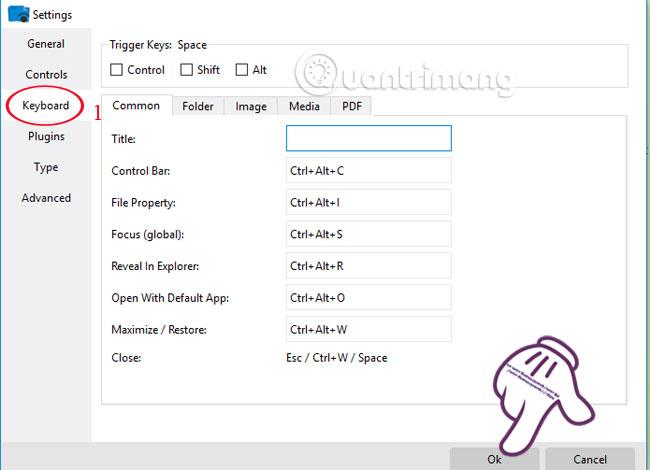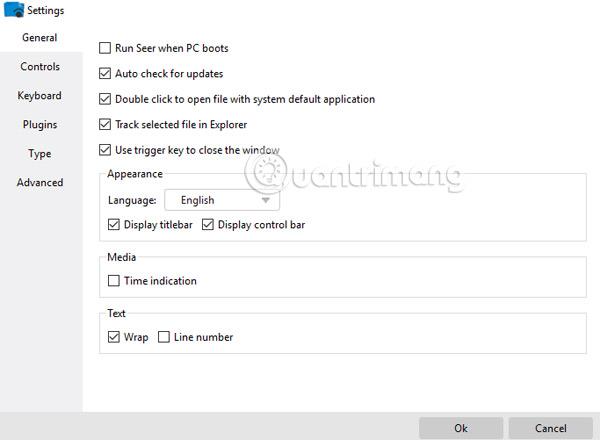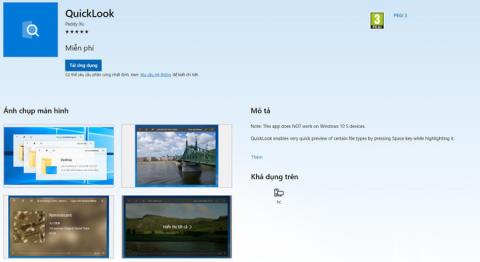Quick Look jedna je od značajki koju vole mnogi korisnici OS X-a. Sve operacije kao što su pregled slikovnih datoteka i PDF datoteka s podacima trebamo koristiti samo preko tipke za razmaknicu. Sav sadržaj datoteke bit će odmah prikazan bez potrebe za bilo kojom drugom popratnom aplikacijom.
Sada korisnici Windowsa također mogu iskusiti značajku Quick Look zahvaljujući besplatnom alatu Seer uz prilično malu količinu. U ovom članku, Tips.BlogCafeIT će vas uputiti kako instalirati i koristiti Seer za uvođenje Quick Looka u Windows.
Korak 1:
Prije svega, trebate instalirati alat Seer na svoje računalo pomoću sljedeće poveznice . Instalacija je iznimno jednostavna, samo kliknite Dalje za dovršetak procesa.
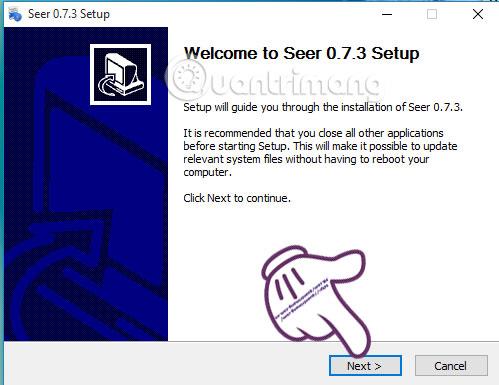
Nakon uspješne instalacije na računalo, ikona alata pojavit će se na programskoj traci.
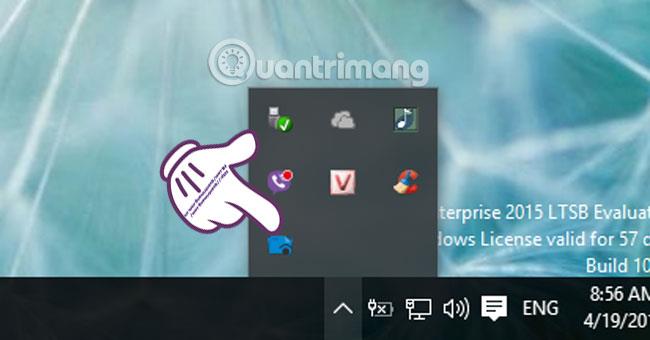
Korak 2:
Korištenje alata Seer je relativno jednostavno i nije previše teško.
Za pregled slike kliknemo na datoteku i pritisnemo tipku za razmaknicu . Prozor Seer će se pojaviti odmah nakon toga.

Korak 3:
Za zatvaranje prozora kliknite ikonu X na vrhu slike.
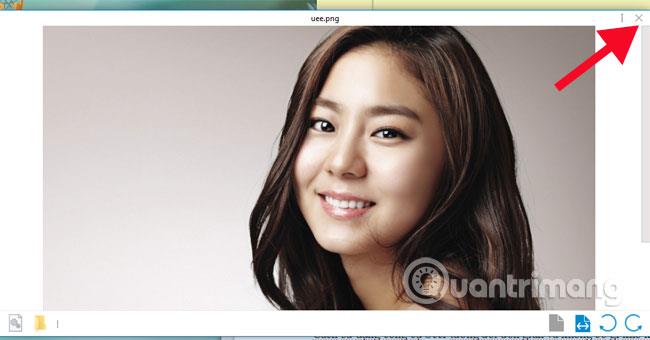
Za prikaz informacija o slici kliknite ikonu slova i .
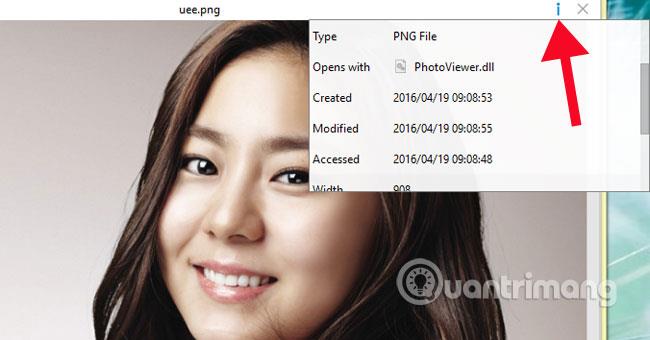
Rotirajte fotografiju u različite kutove ili povećajte.

Ili pristupite lokaciji datoteke putem ikone File Explorer .
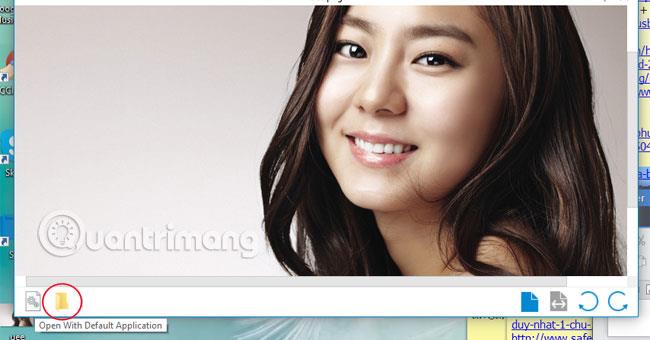
Korak 4:
Također možemo promijeniti postavke opcija u alatu Seer, kada desnom tipkom miša kliknemo ikonu softvera na programskoj traci i odaberemo Settings .
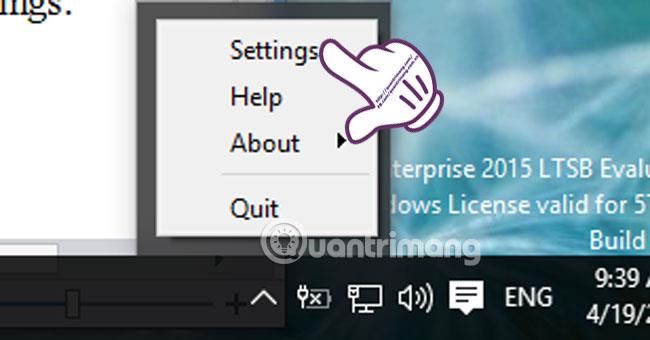
Korak 5:
Za postavljanje prečaca za brže operacije, kliknemo na tipkovnicu i možemo ih mijenjati po želji. U njemu također možete postaviti operacije tipkovnice za mapu, sliku, medije, PDF.
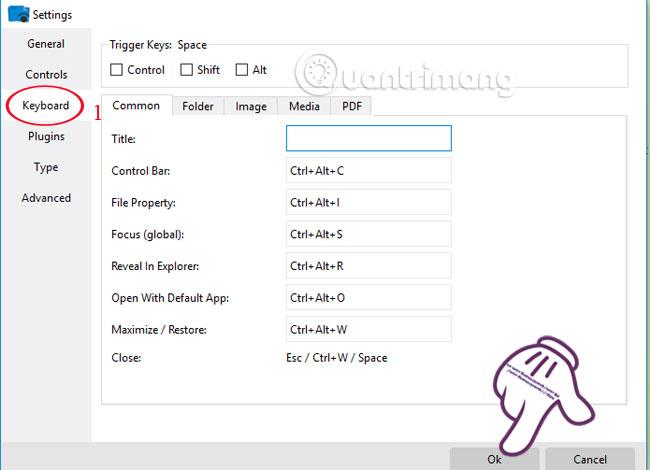
Korak 6:
Osim toga, također možemo naučiti o mnogim drugim postavkama na Seer-u uključujući:
- Općenito : opće postavke za Seer.
- Kontrole : postavke kontrole.
- Dodaci : instalirajte proširenja.
- Tip : podržani format datoteke Seer.
- Napredno : napredne opcije.
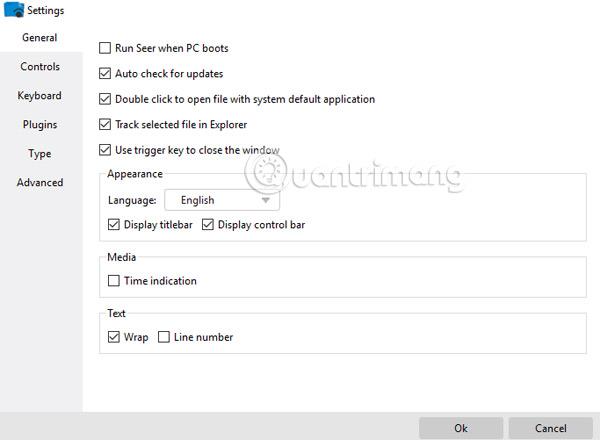
Stoga možete iskusiti atraktivnu značajku Quick Look izravno u sustavu Windows zahvaljujući jednostavnom alatu Seer.
Više informacija potražite u sljedećim člancima:
Nadamo se da vam je gornji članak koristan!